Hoe voeg je een camerawidget toe op een Samsung Galaxy

Met de One UI 6-update kunnen gebruikers camerawidgets toevoegen aan Samsung Galaxy-telefoons, die ze naar wens kunnen aanpassen.
Als je de tijd hebt genomen om je gegevens te beschermen met BitLocker To Go , wil je misschien weten welke opties je hebt voor het beheren van je gecodeerde USB-geheugenstick of flashstation. Basisgebruik omvat niets meer dan het invoeren van uw wachtwoord, maar u moet meer weten voor speciale omstandigheden. Misschien wilt u het wachtwoord wijzigen, een smartcard toevoegen als tweede ontgrendelingsmethode of uw herstelsleutel opnieuw afdrukken om ervoor te zorgen dat u uw schijf kunt ontgrendelen, wat er ook gebeurt. Wat uw redenen ook zijn, BitLocker biedt een reeks opties voor het beheren van uw schijf die het werk eenvoudig maken. In deze zelfstudie laten we u zien hoe u toegang krijgt tot deze BitLocker-beheeropties en wat u met elk ervan kunt doen.
Inhoud
BitLocker beheren op een USB-geheugenstick of flashstation
Om toegang te krijgen tot het BitLocker -beheermenu van een gecodeerde USB-geheugenstick of flashstation, sluit u deze eerst aan op uw Windows 10-pc en ontgrendelt u deze (voer het wachtwoord in). Open vervolgens Verkenner , klik met de rechtermuisknop of houd ingedrukt op de met BitLocker versleutelde schijf en klik op "BitLocker beheren".
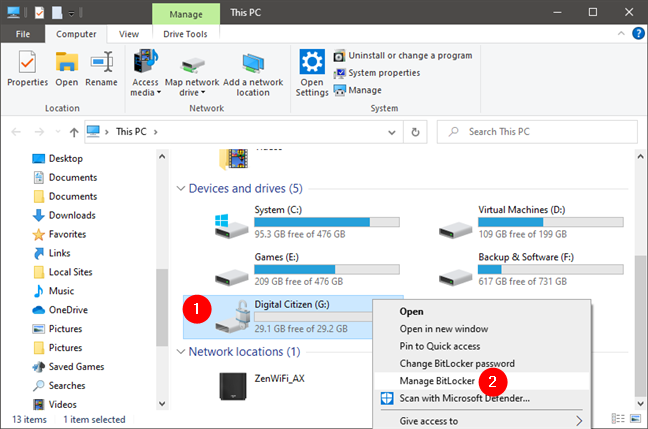
Beheer BitLocker in het rechtsklikmenu
Dit opent het BitLocker-beheermenu, dat alle tools biedt die u nodig hebt om uw gecodeerde flashdrive te beheren.
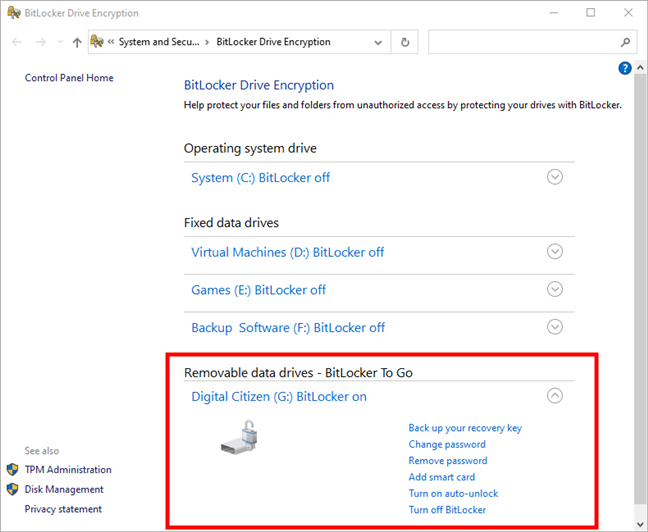
De lijst met BitLocker-beheeropties die beschikbaar zijn voor een USB-geheugenstick
Merk op dat u ook toegang hebt tot de instellingen voor BitLocker -stationsversleuteling via het Configuratiescherm . Open het en klik of tik vervolgens onder Systeem en beveiliging op "BitLocker-stationsversleuteling" of "BitLocker beheren".
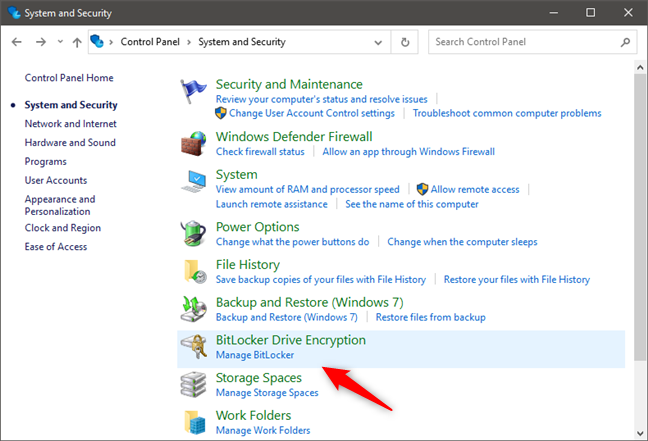
BitLocker-stationsversleuteling in het Configuratiescherm
Het BitLocker-wachtwoord van een USB-geheugenstick of flashstation wijzigen
Een van de dingen die u misschien wilt doen voor een gecodeerde USB-geheugenstick of flashstation, is het BitLocker-wachtwoord wijzigen. Het is een handige optie als je het wachtwoord bent vergeten, als je per ongeluk je wachtwoord aan iemand hebt verteld, of gewoon omdat je het leuk vindt om je wachtwoorden om veiligheidsredenen regelmatig te wijzigen.
Als u het BitLocker-wachtwoord wilt wijzigen, klikt u in Verkenner met de rechtermuisknop of houdt u de schijf ingedrukt. Selecteer vervolgens in het contextmenu "BitLocker-wachtwoord wijzigen".
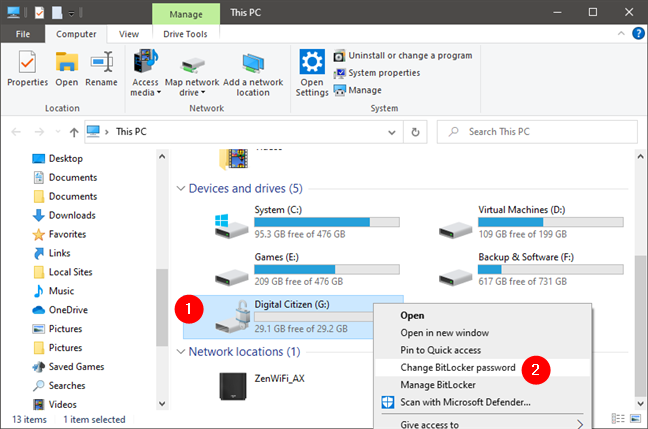
BitLocker-wachtwoord wijzigen
U moet dan uw huidige (oude) wachtwoord invoeren en vervolgens het nieuwe wachtwoord tweemaal typen in beide daarvoor bestemde velden. Zodra u dit hebt gedaan, klikt of tikt u op de knop "Wachtwoord wijzigen" .
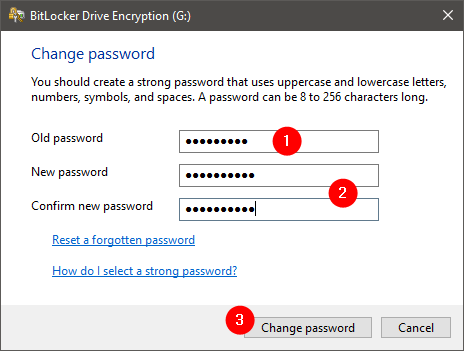
Het BitLocker-wachtwoord van een versleutelde USB-geheugenstick wijzigen
Nadat Windows 10 uw BitLocker-wachtwoord heeft gewijzigd, meldt het venster BitLocker -stationsversleuteling u dat "Het wachtwoord is gewijzigd". Klik of tik op Sluiten en je bent klaar.
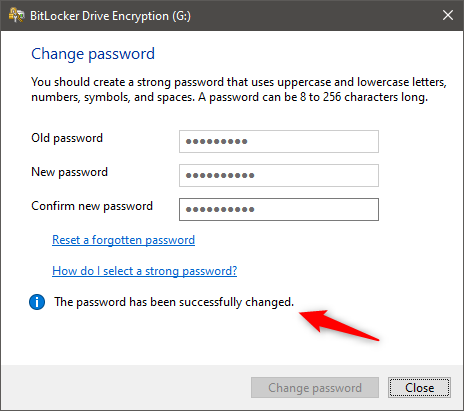
Het BitLocker-wachtwoord is gewijzigd
Het BitLocker-wachtwoord van een USB-geheugenstick of flashstation verwijderen
Een van de vreemde vermeldingen die beschikbaar zijn in de lijst met BitLocker-beheeropties is die met de naam 'Wachtwoord verwijderen'. Het klinkt contra-intuïtief, want waarom zou je een schijf versleutelen als deze niet met een wachtwoord is beveiligd?
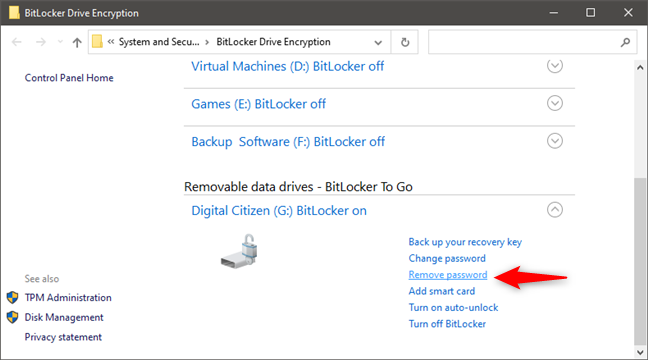
BitLocker-wachtwoord verwijderen
Het is een feit dat u het wachtwoord niet kunt verwijderen , tenzij u ook een smartcard voor de schijf hebt geregistreerd.
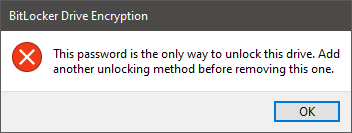
Kan BitLocker-wachtwoord niet verwijderen
Als u een smartcard op de schijf hebt ingeschakeld, klikt of tikt u op "Wachtwoord verwijderen" en drukt u op OK. Als u geen smartcard heeft en u wilt er een aan uw schijf toevoegen, plaats dan uw smartcard in de kaartlezer van uw computer en klik of tik op "Smartcard toevoegen".
OPMERKING: Als u BitLocker wilt decoderen en uitschakelen voor uw USB-geheugenstick of flashstation, kunt u dat ook doen. Volg gewoon de stappen van deze tutorial: BitLocker To Go verwijderen van een USB-station .
De BitLocker-herstelsleutel van een USB-geheugenstick of flashstation opslaan of opnieuw afdrukken
Uw herstelsleutel is essentieel om uw schijf te ontgrendelen, mocht u uw smartcard kwijtraken of uw wachtwoord vergeten. Zonder deze unieke sleutel verlies je alle gegevens die zijn opgeslagen op de versleutelde USB-geheugenstick of flashdrive. Als u niet meer weet waar u uw herstelsleutel hebt opgeslagen tijdens de eerste installatie, klikt of tikt u op de link "Een back-up van uw herstelsleutel maken" .
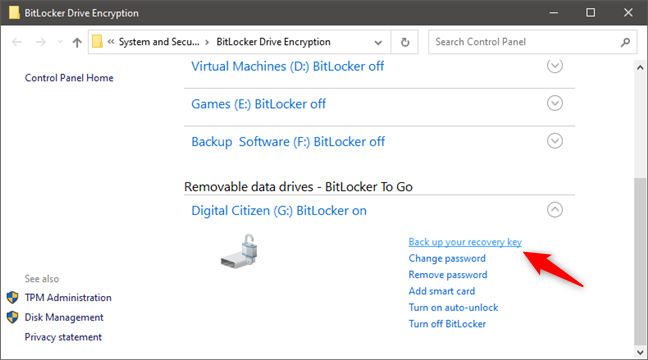
BitLocker: maak een back-up van uw herstelsleutel
Dit opent hetzelfde dialoogvenster waarmee u interactie heeft gehad toen u uw schijf versleutelde. Selecteer "Opslaan in uw Microsoft-account" als dat is wat u verkiest, kies "Opslaan in een bestand" als u de herstelsleutel ergens op uw Windows 10-pc wilt bewaren, of klik/tik op "De herstelsleutel afdrukken" als u' print liever een papieren versie van uw herstelsleutel.
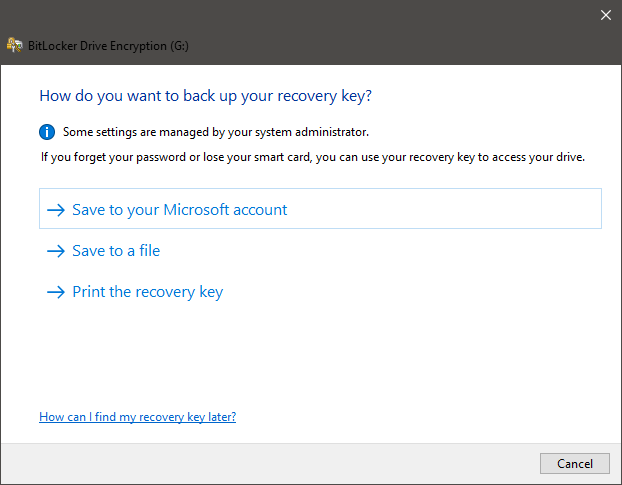
Kiezen hoe u een back-up wilt maken van de BitLocker-herstelsleutel
Automatisch ontgrendelen in- en uitschakelen voor een met BitLocker versleutelde USB-geheugenstick of flashstation
Met Windows 10 kunt u ook uw BitLocker-gecodeerde schijf configureren om automatisch te ontgrendelen wanneer u deze aansluit. Klik of tik hiervoor op de optie "Automatisch ontgrendelen inschakelen" in de lijst met BitLocker-beheeropties.
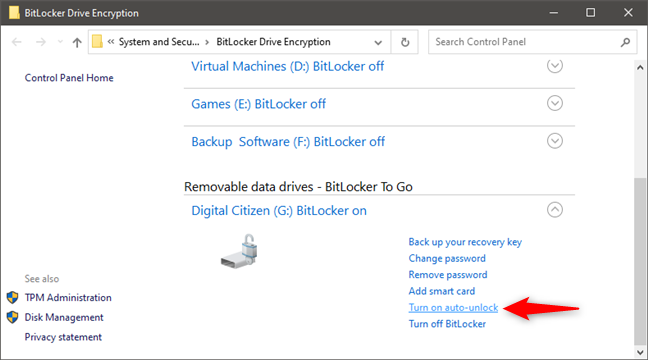
Schakel automatisch ontgrendelen in voor een met BitLocker versleutelde schijf
Als u dat doet, slaat Windows 10 het wachtwoord van de schijf op uw pc op, zodat u dit niet meer telkens hoeft in te voeren wanneer u uw schijf aansluit. Nadat automatische ontgrendeling is ingeschakeld, verandert de menuoptie om dit weer te geven en biedt u de mogelijkheid om automatische ontgrendeling uit te schakelen.
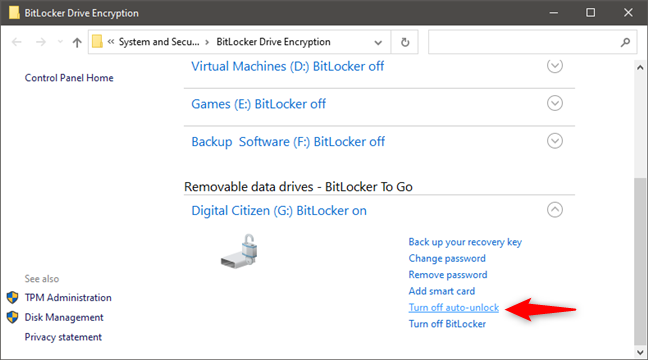
BitLocker: automatisch ontgrendelen uitschakelen
Het gebruik van de functie voor automatisch ontgrendelen is handig en zorgt ervoor dat uw gecodeerde schijf zich gedraagt als elke andere schijf op uw computer. Als u de optie inschakelt op een gedeelde of openbare computer, krijgt elke gebruiker echter toegang tot uw bestanden en dit wordt niet aanbevolen. Zorg ervoor dat u deze optie alleen op uw pc's gebruikt.
Beschermt u uw USB-drives met BitLocker?
Nu je alle beheeropties van BitLocker To Go hebt gezien , heb je een goed idee van wat de functie biedt en hoe je ermee om moet gaan. Neem nu de tijd om de verschillende opties uit te proberen om er zeker van te zijn dat u het gebruik ervan begrijpt voordat u ze echt nodig hebt. Voel je vrij om hieronder commentaar te geven als je problemen hebt. We zijn er altijd om uw vragen te beantwoorden.
Met de One UI 6-update kunnen gebruikers camerawidgets toevoegen aan Samsung Galaxy-telefoons, die ze naar wens kunnen aanpassen.
In het volgende artikel leggen we de basisbewerkingen uit voor het herstellen van verwijderde gegevens in Windows 7 met behulp van de ondersteuningstool Recuva Portable. Met Recuva Portable kunt u deze op een handige USB-stick opslaan en gebruiken wanneer u maar wilt. Compact, eenvoudig en gebruiksvriendelijk gereedschap met de volgende kenmerken:
Ontdek hoe je verwijderde bestanden uit de Prullenbak kunt herstellen in Windows 10 met behulp van verschillende handige methoden.
Ontdek hoe je het volume in Windows 10 en Windows 11 kunt regelen, inclusief sneltoetsen en de Volume Mixer.
Een nieuwe map maken in Windows met behulp van het rechtsklikmenu, Verkenner, het toetsenbord of de opdrachtregel.
Leer hoe u uw ontbrekende Samsung Galaxy-apparaten kunt lokaliseren met SmartThings Find. Vind eenvoudig uw smartphone, tablet of smartwatch terug.
Ontdek waar de Prullenbak zich bevindt in Windows 10 en 11 en leer alle manieren om deze te openen, inclusief toegang tot de verborgen map $Recycle.Bin.
Ontdek hoe u de overlay van Radeon Software (ALT+R) kunt uitschakelen wanneer u games speelt in Windows of apps in volledig scherm uitvoert.
Leer hoe je nieuwe lokale gebruikersaccounts en Microsoft-accounts kunt toevoegen in Windows 11. Uitgebreide handleiding met snelkoppelingen en opdrachten.
Ontdek hoe je Microsoft Edge kunt openen in Windows 10 met verschillende methoden. Leer handige tips om snel toegang te krijgen tot Edge.
Leer hoe u WordPad in elke versie van Windows kunt gebruiken om eenvoudige tekstdocumenten te maken, op te maken, te bewerken en af te drukken. Hoe het lint in WordPad te gebruiken.
Ontdek hoe je WordPad kunt openen in Windows 10 en Windows 7 met handige tips en stappen. Hier zijn alle methoden om WordPad te openen.
Leer hoe je de Event Viewer kunt openen in Windows 10 en Windows 11 met verschillende methoden zoals CMD, eventvwr.msc, Windows Terminal en meer.
Hier zijn verschillende manieren hoe je het Action Center kunt openen in Windows 10, inclusief gebruik van de muis, toetsenbord, aanraakbewegingen of Cortana.
Leer hoe u bureaubladpictogrammen kunt verbergen en hoe u pictogrammen van het bureaublad kunt verwijderen, zowel in Windows 10 als in Windows 11.
Als u Galaxy AI op uw Samsung-telefoon niet meer nodig hebt, kunt u het met een heel eenvoudige handeling uitschakelen. Hier vindt u instructies voor het uitschakelen van Galaxy AI op Samsung-telefoons.
Als je geen AI-personages op Instagram wilt gebruiken, kun je deze ook snel verwijderen. Hier is een handleiding voor het verwijderen van AI-personages op Instagram.
Het deltasymbool in Excel, ook wel het driehoeksymbool in Excel genoemd, wordt veel gebruikt in statistische gegevenstabellen en geeft oplopende of aflopende getallen weer, of andere gegevens, afhankelijk van de wensen van de gebruiker.
Naast het delen van een Google Sheets-bestand met alle weergegeven sheets, kunnen gebruikers er ook voor kiezen om een Google Sheets-gegevensgebied te delen of een sheet op Google Sheets te delen.
Gebruikers kunnen ChatGPT-geheugen ook op elk gewenst moment uitschakelen, zowel op de mobiele versie als op de computerversie. Hier vindt u instructies voor het uitschakelen van ChatGPT-opslag.
Standaard controleert Windows Update automatisch op updates. U kunt ook zien wanneer de laatste update is uitgevoerd. Hier vindt u instructies om te zien wanneer Windows voor het laatst is bijgewerkt.
In principe is de handeling om de eSIM van de iPhone te verwijderen, ook voor ons eenvoudig te volgen. Hier vindt u instructies voor het verwijderen van een eSIM op een iPhone.
Naast het opslaan van Live Photos als video's op de iPhone, kunnen gebruikers Live Photos ook heel eenvoudig naar Boomerang converteren op de iPhone.
Veel apps schakelen SharePlay automatisch in wanneer u FaceTime gebruikt. Hierdoor kunt u per ongeluk op de verkeerde knop drukken en uw videogesprek verpesten.
Wanneer u Klik om te doen inschakelt, werkt de functie en begrijpt de tekst of afbeelding waarop u klikt. Vervolgens worden op basis daarvan relevante contextuele acties uitgevoerd.
Als u de achtergrondverlichting van het toetsenbord inschakelt, licht het toetsenbord op. Dit is handig als u in omstandigheden met weinig licht werkt, of om uw gamehoek er cooler uit te laten zien. Hieronder vindt u 4 manieren om de verlichting van uw laptoptoetsenbord in te schakelen.
Er zijn veel manieren om de Veilige modus in Windows 10 te openen, voor het geval dat het u niet lukt om Windows te openen. Raadpleeg het onderstaande artikel van WebTech360 voor informatie over het openen van de Veilige modus van Windows 10 bij het opstarten van uw computer.
Grok AI heeft zijn AI-fotogenerator uitgebreid om persoonlijke foto's om te zetten in nieuwe stijlen, zoals het maken van foto's in Studio Ghibli-stijl met bekende animatiefilms.
Google One AI Premium biedt een gratis proefperiode van 1 maand aan waarmee gebruikers zich kunnen aanmelden en veel verbeterde functies, zoals de Gemini Advanced-assistent, kunnen uitproberen.
Vanaf iOS 18.4 biedt Apple gebruikers de mogelijkheid om te bepalen of recente zoekopdrachten in Safari worden weergegeven.




























